修复win10找不到启动设备3f0的步骤 win10开机找不到启动设备3f0怎么解决
更新时间:2022-05-06 16:07:19作者:huige
最近有不少win10系统用户在开机的时候,反映说开不了机,屏幕上显示找不到启动设备,请在硬盘上安装操作系统,硬盘3f0,这让用户们很是困扰,该怎么办呢,针对这个问题,接下来给大家说说修复win10找不到启动设备3f0的步骤吧。
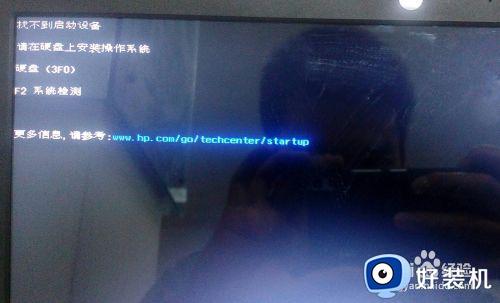
具体步骤如下:
1、开机不停地按F10进入BIOS设置。
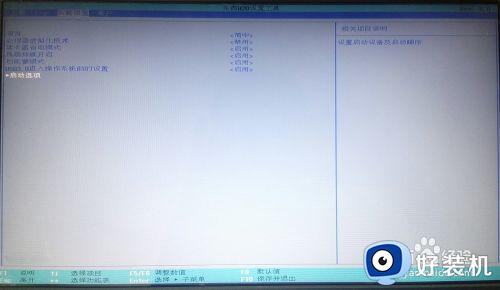
2、进入“系统设置”中的“启动选项”,找到“传统模式”。

3、按F5将“传统模式”改为“启用”。

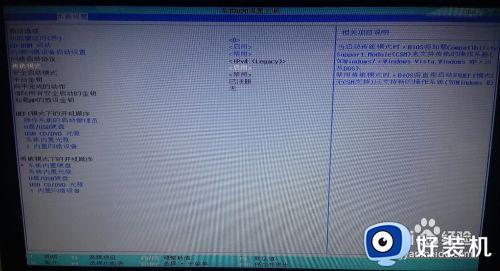
4、按F10保存后系统会自动重启。
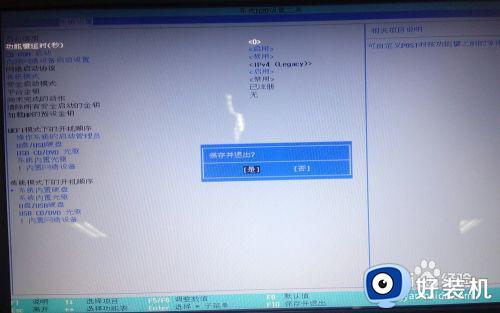
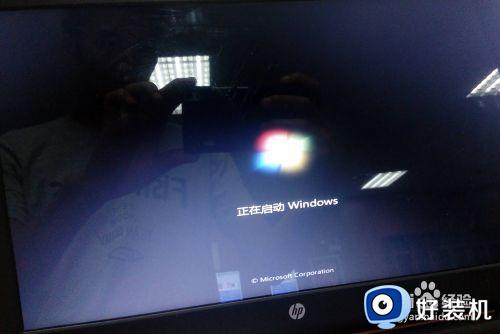
以上给大家讲解的就是win10开机找不到启动设备3f0的详细解决方法,如果碰到一样情况的话,那就学习上面的方法步骤来进行操作吧。
修复win10找不到启动设备3f0的步骤 win10开机找不到启动设备3f0怎么解决相关教程
- win10蓝牙找不到设备怎么回事 win10蓝牙找不到设备的原因和解决方法
- win10动态锁找不到配对的设备怎么办 win10动态锁找不到配对的设备如何解决
- win10动态锁设置找不到配对的设备怎么回事 win10提示动态锁设置找不到配对的设备如何解决
- win10关闭开机启动项设置步骤 win10禁止开机启动项怎么设置
- win10系统开机启动文件夹在哪里 如何找到win10的启动文件夹
- 为什么win10显示声音无法找到输出设备 win10显示声音无法找到输出设备的两种解决方法
- win10检测不到打印机怎么解决 win10发现不了打印机设备两种解决方法
- win10更新后没有声音输出设备怎么办 win10声音无法找到输入设备修复方法
- win10出现未能正确启动提示如何解决 win10出现未能正确启动提示的解决方法
- 无线网卡该设备无法启动代码10是什么原因 win10无线网卡该设备无法启动代码10怎么解决
- win10拼音打字没有预选框怎么办 win10微软拼音打字没有选字框修复方法
- win10你的电脑不能投影到其他屏幕怎么回事 win10电脑提示你的电脑不能投影到其他屏幕如何处理
- win10任务栏没反应怎么办 win10任务栏无响应如何修复
- win10频繁断网重启才能连上怎么回事?win10老是断网需重启如何解决
- win10批量卸载字体的步骤 win10如何批量卸载字体
- win10配置在哪里看 win10配置怎么看
热门推荐
win10教程推荐
- 1 win10亮度调节失效怎么办 win10亮度调节没有反应处理方法
- 2 win10屏幕分辨率被锁定了怎么解除 win10电脑屏幕分辨率被锁定解决方法
- 3 win10怎么看电脑配置和型号 电脑windows10在哪里看配置
- 4 win10内存16g可用8g怎么办 win10内存16g显示只有8g可用完美解决方法
- 5 win10的ipv4怎么设置地址 win10如何设置ipv4地址
- 6 苹果电脑双系统win10启动不了怎么办 苹果双系统进不去win10系统处理方法
- 7 win10更换系统盘如何设置 win10电脑怎么更换系统盘
- 8 win10输入法没了语言栏也消失了怎么回事 win10输入法语言栏不见了如何解决
- 9 win10资源管理器卡死无响应怎么办 win10资源管理器未响应死机处理方法
- 10 win10没有自带游戏怎么办 win10系统自带游戏隐藏了的解决办法
